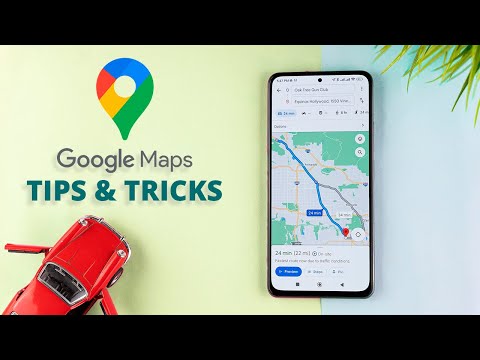Ez a wikiHow megtanítja, hogyan kell feltölteni egy képet az Androidról egy privát Discord -csevegésbe.
Lépések

1. lépés: Nyissa meg a Discord szolgáltatást
Ennek megtalálásához érintse meg az Alkalmazások ikont az alkalmazásfiók megnyitásához, majd érintse meg a Discord ikont. Ikonja kék, benne fehér rajzfilmfigura.
Ha nincs bejelentkezve a Discord szolgáltatásba, tegye meg most, mielőtt folytatja ezt a módszert

2. lépés. Érintse meg a ☰ gombot
A képernyő bal felső sarkában található.

Lépés 3. Koppintson a Barátok lehetőségre

4. lépés Válasszon ki egy barátot, akinek képet szeretne küldeni
Ezzel megnyitja ismerősének profilját.

5. lépés. Koppintson a csevegés ikonra
Ez a két egymást átfedő csevegőbuborék a képernyő jobb alsó sarkában. Most egy közvetlen üzenet csevegőablak jelenik meg közted és a barátod között.

6. lépés. Érintse meg a +gombot
A chat bal alsó sarkában található.
Ha még nem küldött képet a Discord segítségével, akkor a folytatás előtt engedélyt kell kérnie. Koppintson a Engedély megadása ha a rendszer kéri, koppintson a ikonra Lehetővé teszi.

7. lépés Válasszon ki egy képet a galériából
Előfordulhat, hogy a megfelelő kép megtalálásához le kell görgetnie vagy böngésznie a mappákban.
Ha inkább fényképet szeretne készíteni és elküldi barátjának, érintse meg a kamera ikont a galéria jobb alsó sarkában a kamera elindításához, majd pattintsa le a fényképet

8. lépés. Koppintson a küldés ikonra
Ez a kerek kék ikon fehér papírrepülővel. A kép hamarosan megjelenik a chat ablakban.